こんにちはnikoshiba(ニコシバ)です。
前項でアプリiMovieを使って動画編集を簡単にする方法をアップしましたが、その続編になります。今回は動画編集に字幕を入れて、タイトルやカラオケ楽曲などの歌詞を入れたり、家族写真や、思い出の写真などに、文字を入れ楽しく編集する方法になります。

YouTubeチャンネル https://www.youtube.com/@nikoshiba8
動画編集は簡単!?アプリiMovieで編集した動画に文字を入れて効果的にアップし映画化する方法
アプリiMovieを使って動画編集は前項でご覧いただくとして、その動画に文字を入れて効果アップするにはどの様に編集するかについてご案内したいと思います。上記の画像みたいにタイトルやキャチコピーを入れると効果が倍増するかもしれませんよ。
前項ではカラオケなどのミュージックを入れる方法でご案内していますので、1、2、3は同様になさると良いのです。ミュージックを入れた後でも構いません。
今回は、分かりやすくするために文字入れのみのご説明になります。
MacのアプリiMovieその際の画像や、動画に音楽などを入れての編集方法は前項のYouTubeに音楽ビデオや動画を iMovieでアップする方法!Macで動画編集が簡単にを先にご覧ください。
まずは、パソコン上(下記画像)のオレンジの丸部分の星のマークiMovieアプリ(標準装備されています)をダブルクリックします。
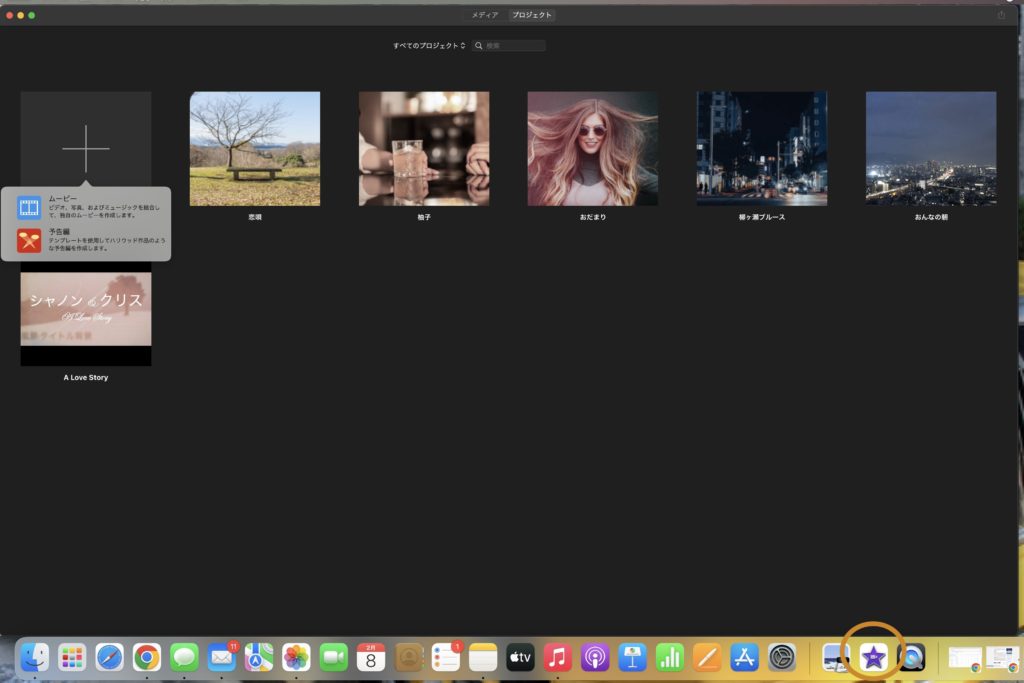
この時に+の下部でタイトルを入れておくと良いです。
●マイメディア
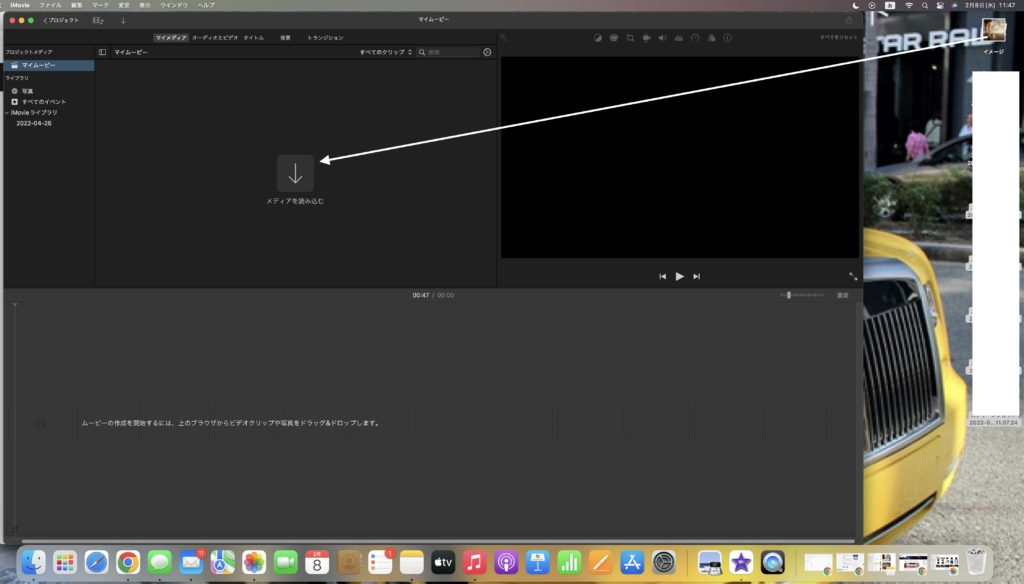
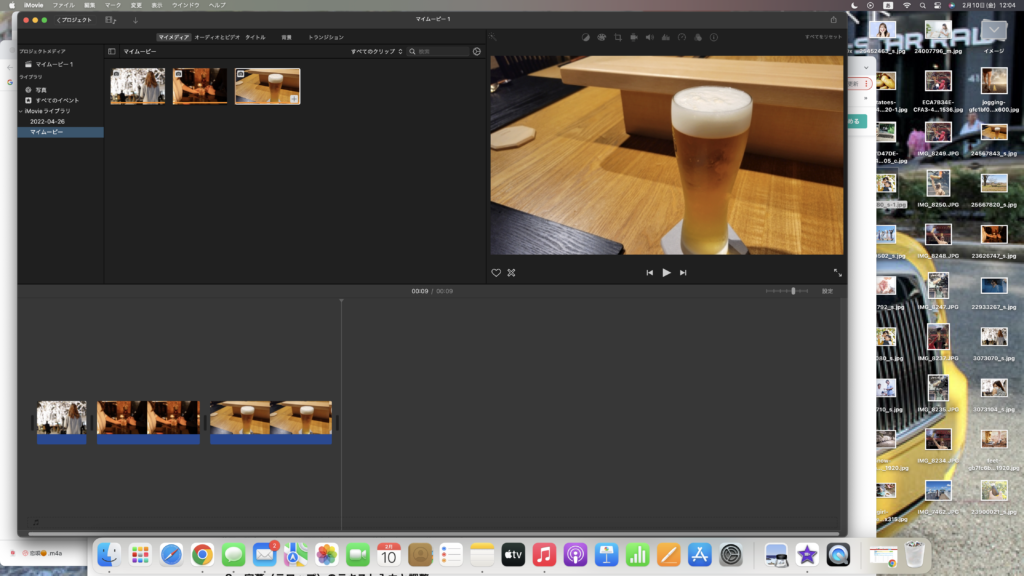
ここまでは前項部分です。
効果的な文字入れで映画化
ここからは文字入れの方法になります。画像でご案内いたします。
「タイトル」などの文字のアップ方法
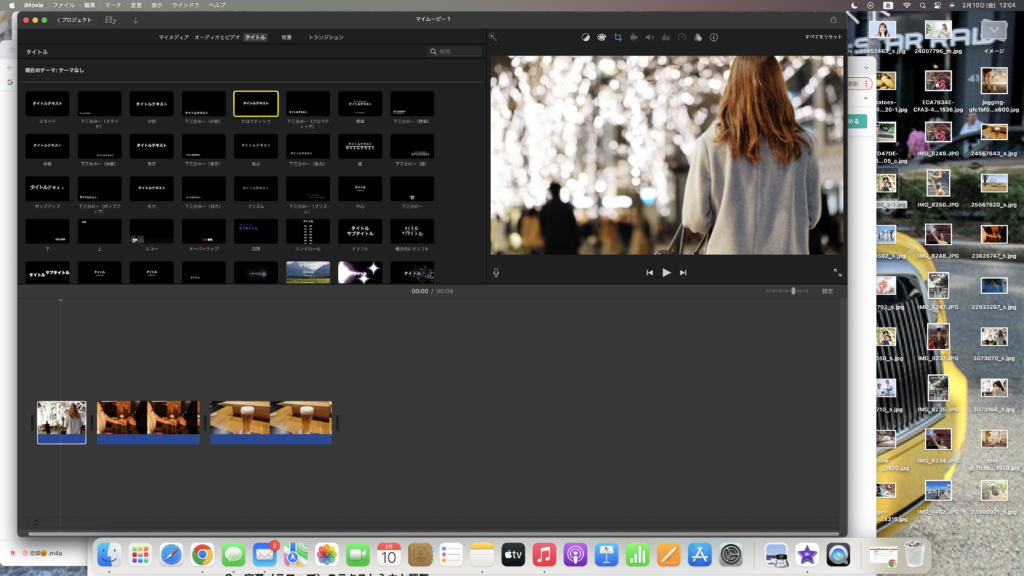
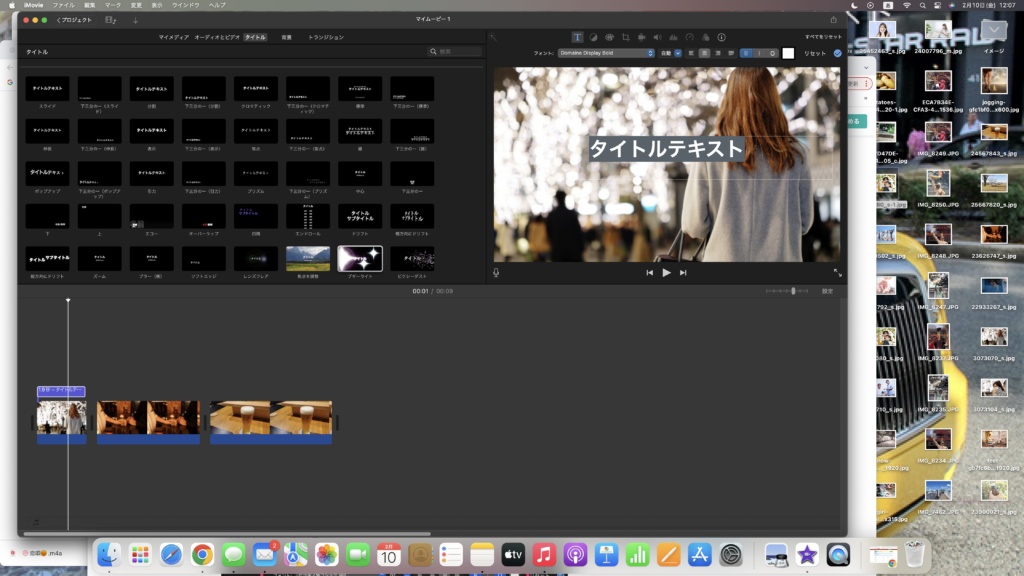
文字入れのテキスト編集
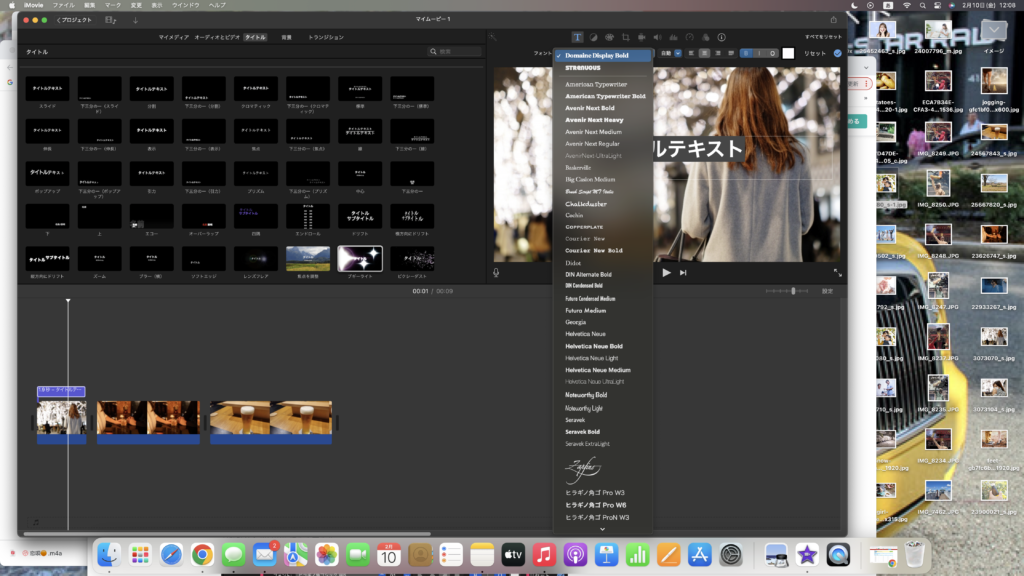
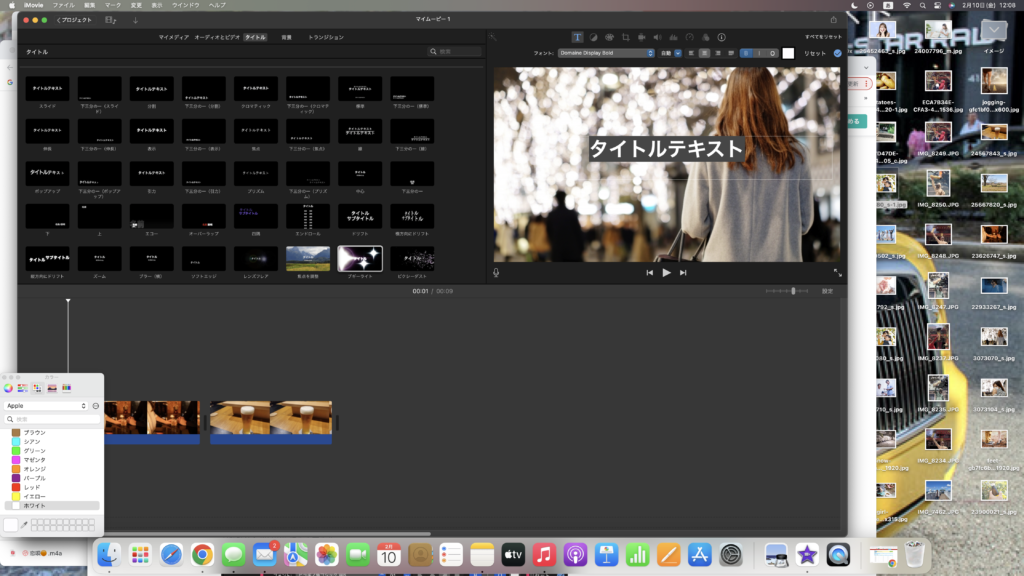
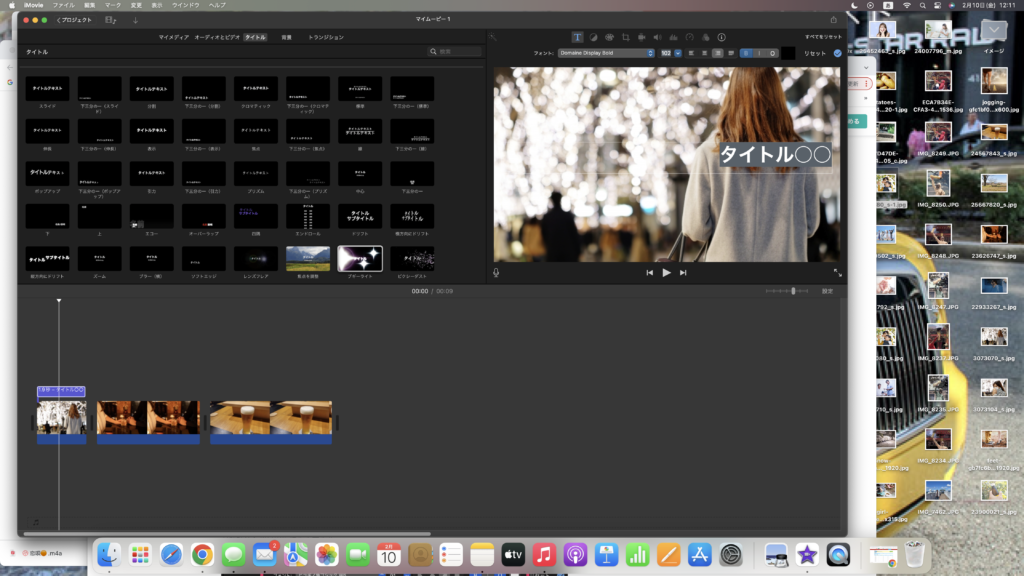
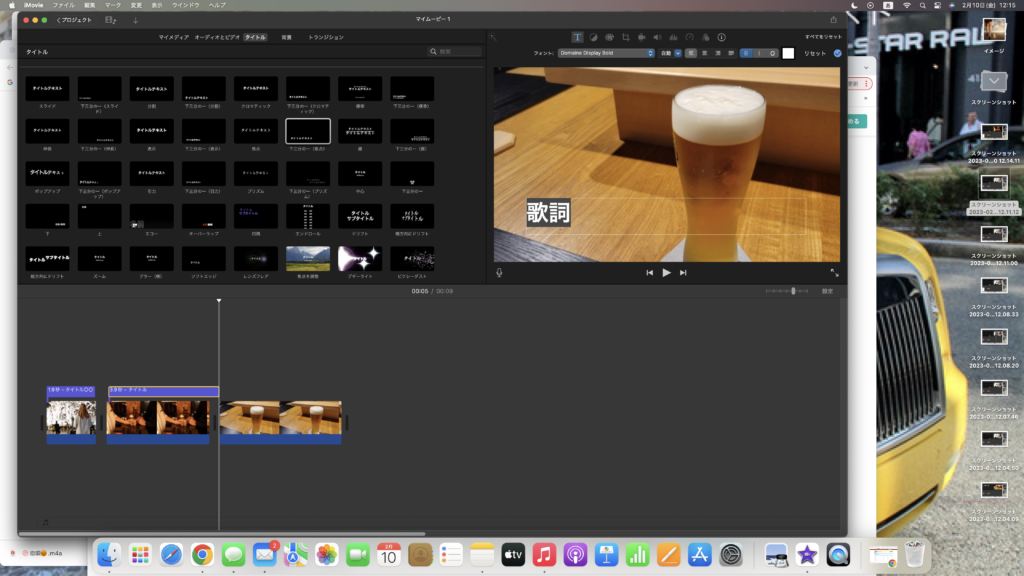
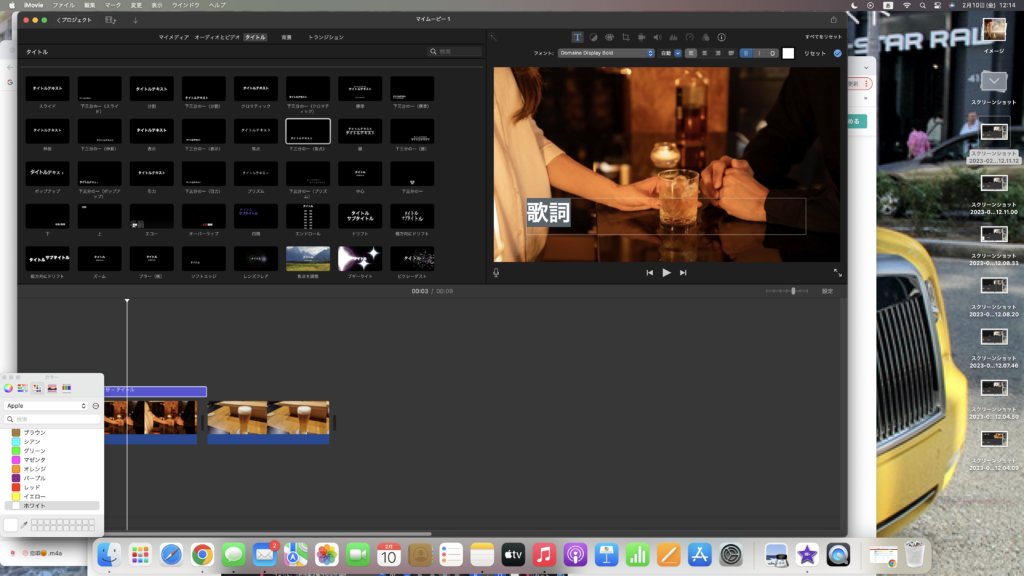
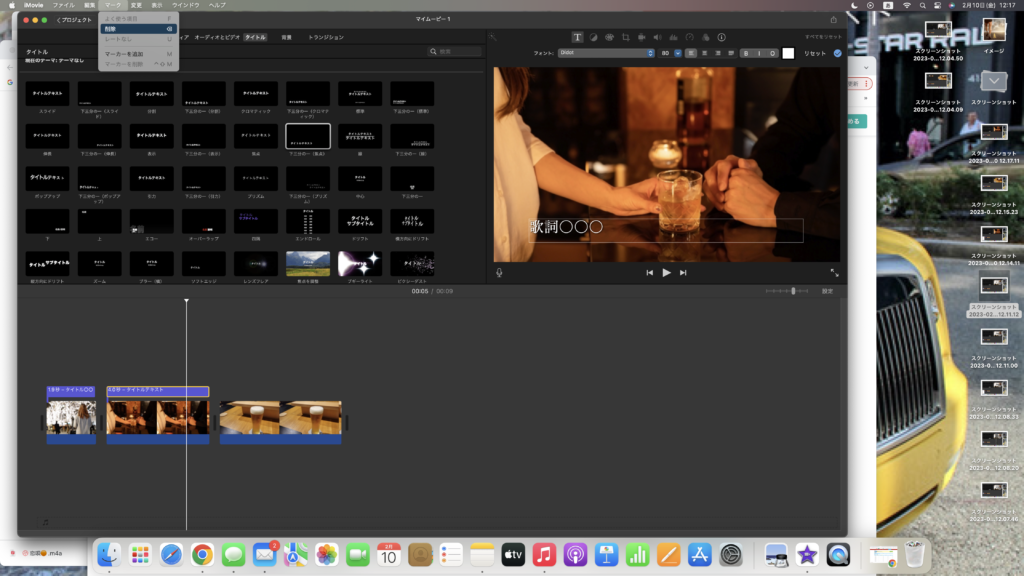
YouTubeチャンネル「nikoshiba」 https://www.youtube.com/@nikoshiba8
「タイトル」編集で映画みたいに
YouTubeで動画を見ていると、ポップアップや、さまざまな動画編集をされていますよね。これを知っておけば、あなたもプロに近づけるかも知れませんよ。
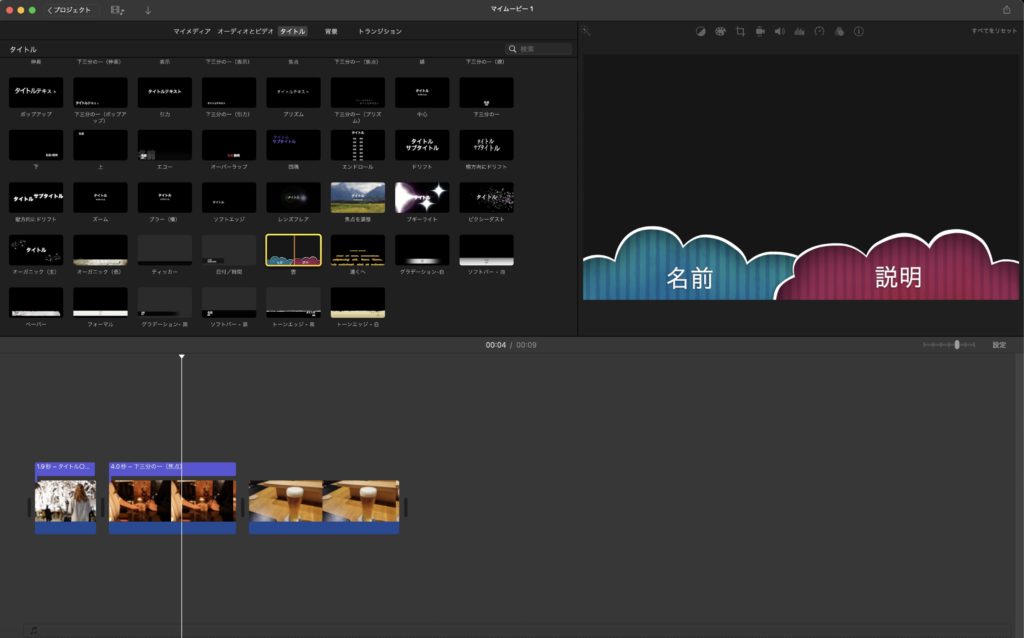
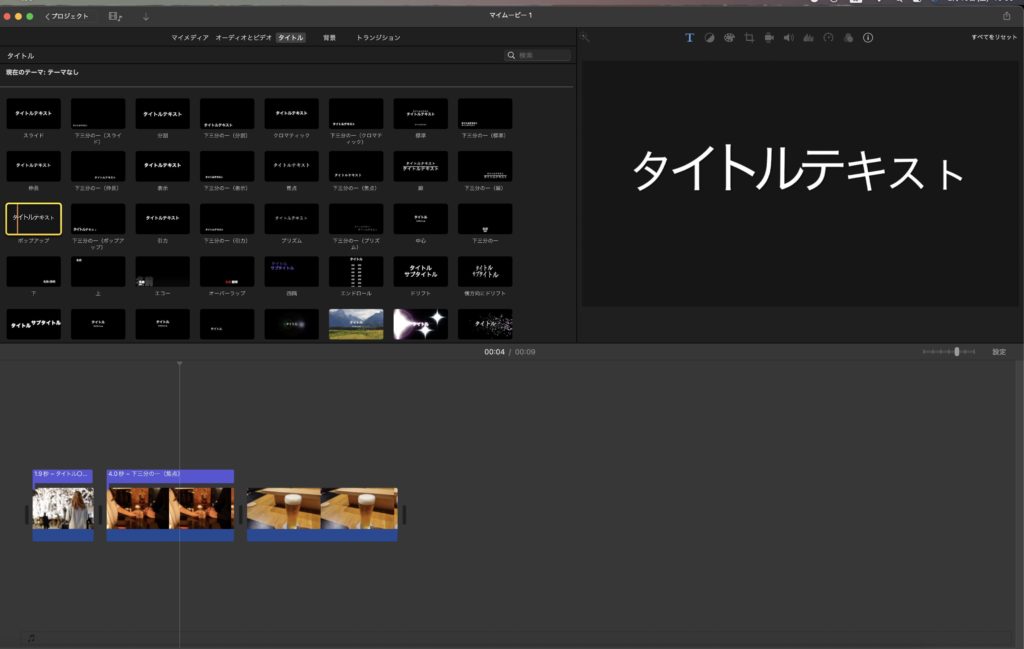
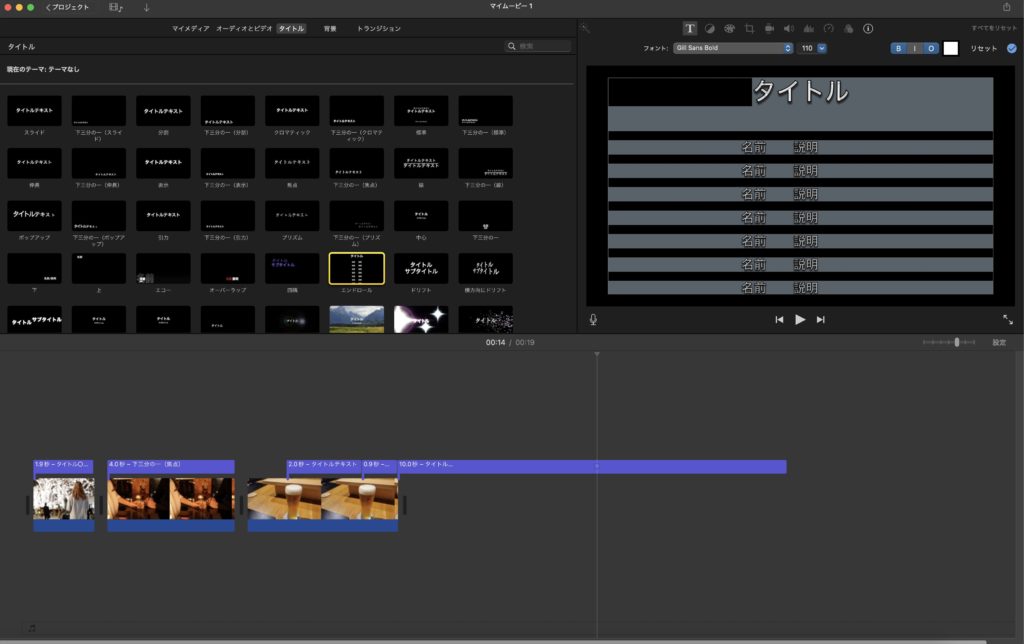
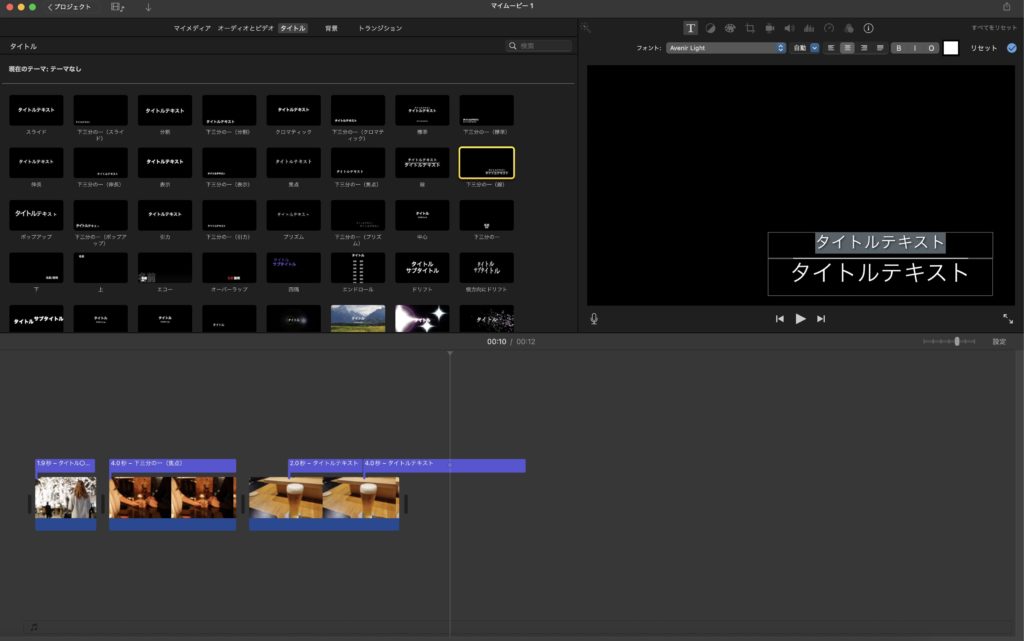
以上の要領でiMovieの動画編集をして、YouTubeなどにもアップしたり出来るので試してみて下さいね。iMovieの字幕(テロップ)の入れ方をマスターして、そして動画の再生回数を伸ばしましょう。
YouTubeに音楽ビデオや動画を iMovieでアップする方法!Macで動画編集が簡単に
nikoshiba に戻る
nikoshibaでは、シニア、高齢者の方々へ「スマホ・PCなどの情報」「観光・カラオケ」「健康・美容」その他、暮らしお役立ち情報を発信しています。そして、専門店チェーンを長年経営をしていた経験から小売業のノウハウを全て開示中(詳しくは「HOME」)です。ご笑覧賜れば幸いです。
YouTube でもカラオケチャンネル nikoshiba https://www.youtube.com/@nikoshiba8
※ 奈良生涯学習センター 指導員 柴田知幸
https://manabunara.jp/0000012212.htmlお問い合わせは無料
◉スマホやパソコン、そしてSNSに関することで、お分かりにならないシニア・高齢者・初心者の方にはメールでのやり取りに限り無料でアドバイスさせていただきます。
スマホ・インターネット・YouTube・LINEなど全般の使い方と簡単にできる機能説明
一人暮らしの不安、お家のセキュリティ対策と安心見守りはスマホで
◉カラオケなどをYouTubeでアップしたい方はご相談ください。お手伝いいたします。
この様な感じで https://www.youtube.com/@nikoshiba8
◉小売店に関することは、小売店運営&経済 販売POS&受発注アプリなどでご確認ください。ご質問などは、このnikosibaのお問い合わせからお願いします。概要は、HOMEで
nikoshiba に戻る

nikoshiba に戻る











